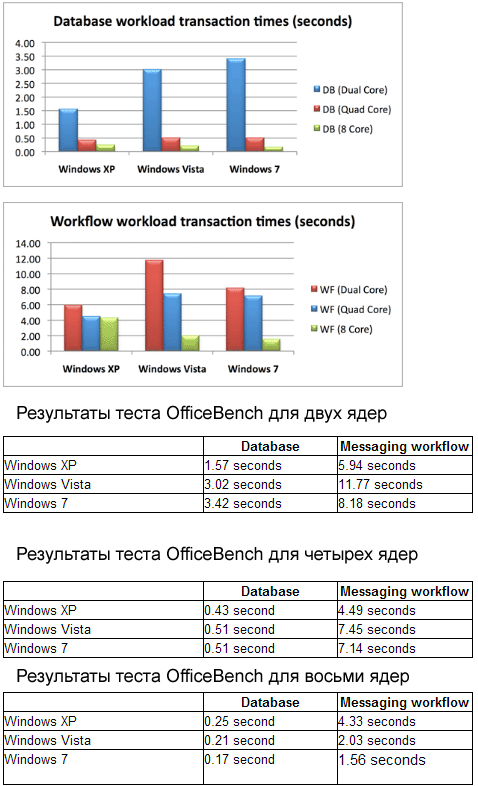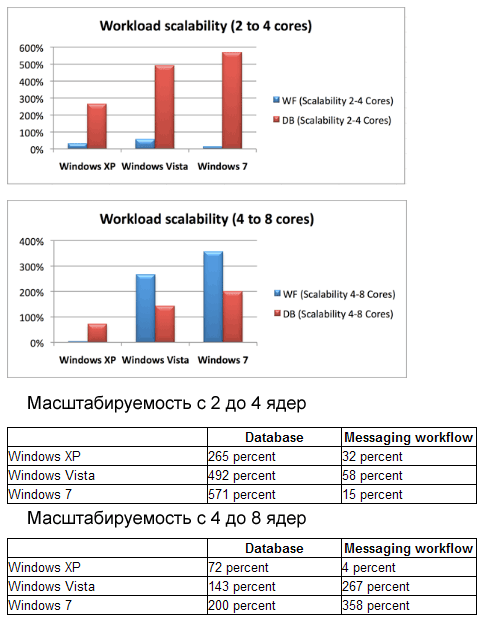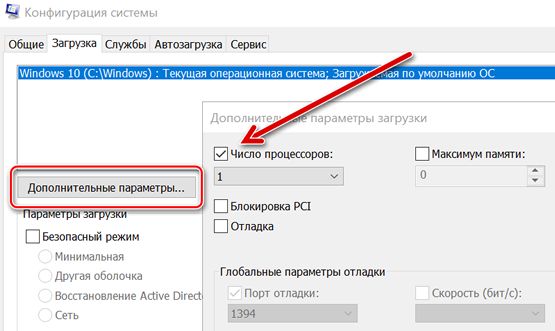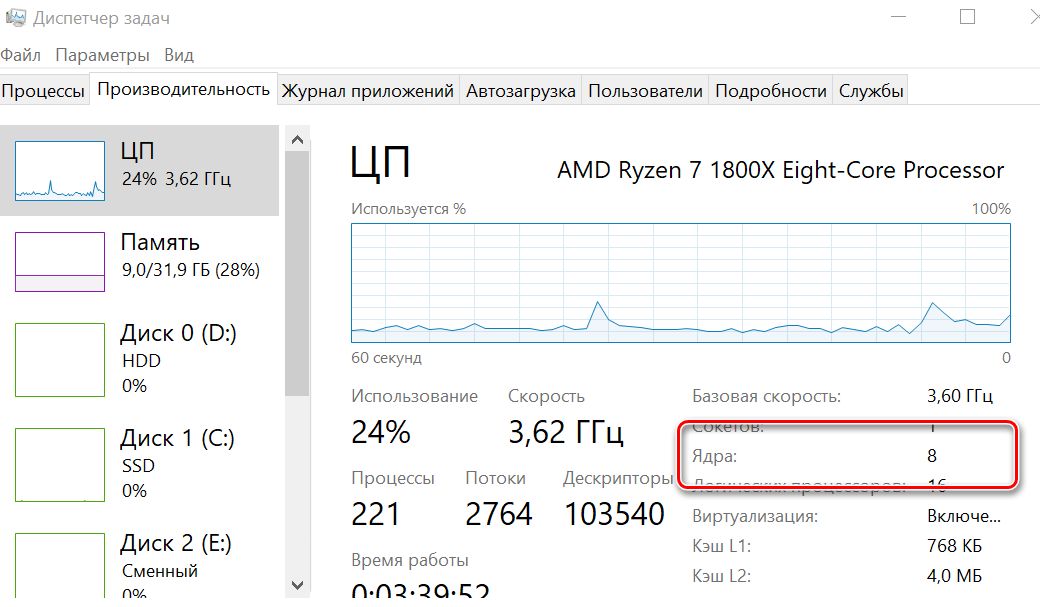- Настройка параметров многоядерности в Windows 8/10
- Многоядерная поддержка Windows
- Windows 7 на многоядерных процессорах
- Как активировать работу всех ядер процессора компьютера с Windows 10
- Что такое процессорные ядра?
- Включение ядер процессора в Windows
- Основные настройки в Windows 10
- Основные настройки в Windows Vista, 7 и 8
- Нужно ли включать все ядра в Windows 10?
Настройка параметров многоядерности в Windows 8/10
Windows 7 уже предоставляет возможность настраивать свои ядра с помощью утилиты настройки системы (msconfig). Это дает нам твердое доказательство того, что он поддерживает несколько ядер. Но, говоря о новой ОС, то есть Windows 10/8 , мы не можем настроить многоядерные настройки, используя ту же процедуру.
Многоядерная поддержка Windows
Теперь возникает следующий вопрос:
1. Поддерживает ли Windows 8 только одноядерный процессор?
2. Существует ли какой-либо метод, с помощью которого мы можем настроить другие ядра для Windows 8 ?
3. Если Windows 8 поддерживает многоядерные системы, то как мы можем это доказать или настроить?
В этой статье мы собираемся обсудить эти вопросы.
Прежде всего давайте проясним, что Windows 8 уже настроена для поддержки многоядерности.
На самом деле настройка для второго процессора не является обязательной. Если вы настроите это, как показано на рисунке ниже, заметных изменений не произойдет.
Есть также еще один параметр, который находится во всех новых Диспетчерах задач в Windows 8. Все, что вам нужно сделать, – это открыть Диспетчер задач и нажать Производительность. . Вы, очевидно, увидите график обработки для одного процессора.
Но я хотел увидеть график для многоядерности. Поскольку Windows 8 поддерживает многоядерные системы, он должен отображать процессы для каждого процессора отдельно. Нажмите на график и выберите Изменить график на , а затем Логические процессоры .
После выбора Логические процессоры на приведенном выше графике график разделяется на два процессора и показывает, что Windows 8 уже поддерживает многоядерную обработку. Отдельный дисплей для каждого из процессоров можно увидеть.
Здесь CPU 0 и CPU 1 являются предварительно определенными ядрами и не зависят от того, настроите вы их или нет. Но мы можем увидеть некоторые изменения для планшетов.
Итак, в заключение я должен сказать, что Windows 8 изначально уже по умолчанию, поддерживает многоядерные процессоры, и вам не нужно их настраивать. Они настроены оптимально .
Windows 7 на многоядерных процессорах
Проще говоря, Windows 7 функционирует гораздо быстрее, чем Windows XP, при обработке ресурсоемких многозадачных нагрузок на современном многоядерном оборудовании. С учетом нынешних тенденций проектирования компьютеров и ближайших планов по разработке многоядерных процессоров, этого преимущества должно быть достаточно, чтобы побудить даже самых больших упрямцев перейти наконец на Windows 7.
Сразу несколько факторов дают Windows 7 преимущество на многоядерных процессорах. В частности, появление мультипроцессорных систем на базе технологии неравномерного доступа к памяти (Non-Uniform Memory Access, NUMA) — например, HP Z800 — позволяет реализовать высокий вычислительный потенциал в малом формфакторе. Сочетание многоядерных процессоров и нескольких процессорных сокетов дает возможность создавать персональные компьютеры с высокой масштабируемостью, которая раньше была доступна только для серверов высшего уровня. При этом стоимость подобных систем оказывается куда меньше, чем при использовании традиционных дискретных процессоров для достижения такой же вычислительной мощности.
Другой фактор — отказ от обычной системной шины (Front Side Bus), которая на протяжении многих лет была ключевым компонентом архитектуры всех персональных компьютеров и рабочих станций на базе процессоров Intel. Вместо нее теперь используется шина Quick Path Interconnect (QPI) — ответ Intel на AMD HyperTransport — которая предусматривает размещение контроллера памяти на одном кристалле с центральным процессором, что обеспечивает последнему непосредственный доступ к физической памяти. В результате значительно ускоряется доступ к локальной памяти для каждого ядра процессора, а в сочетании с кэшем третьего уровня это способствует повышению производительности при перераспределении нагрузки между несколькими процессорами.
NUMA и QPI значительно усовершенствовали архитектуру Intel, но все эти нововведения были бы бесполезны при отсутствии соответствующей поддержки со стороны операционной системы. Именно поэтому всесторонняя оптимизация ядра Windows 7 для работы с многоядерными процессорами имеет такое огромное значение: без этого пользователи просто не смогли бы получить доступ к повышенной производительности, которая обеспечивается последними разработками Intel и AMD. Другими словами, чтобы извлечь максимум пользы из усовершенствованных процессоров, нужна усовершенствованная операционная система.
Windows XP — великолепная операционная система. Она заслужила свою репутацию почти десятилетием бесперебойной работы. Однако на фоне сложной системы поддержки многоядерных процессоров, реализованной в Windows 7, Windows XP выглядит довольно бледно. Ядро Windows XP использует концепцию симметричной многопроцессорной обработки (Symmetric Multiprocessing, SMP), которая была разработана еще во времена Windows NT, и это ограничивает возможности системы при работе на современном оборудовании с архитектурой NUMA. Это как в старом анекдоте про мастера, у которого из инструментов — только молоток: Windows XP воспринимает любые многопроцессорные задачи как гвозди, которые надо забить.
Windows 7, с другой стороны, внимательна к нюансам. К примеру, операционная система понимает разницу между несколькими дискретными процессорами и множественными ядрами в рамках одного процессора. Кроме того, Windows 7 учитывает основополагающие принципы архитектуры NUMA — в частности, то, что группа ядер одного процессора выступает в качестве функционального узла, и то, что родственность процессоров может непосредственно влиять на быстродействие приложений в многопроцессорной среде. В совокупности это позволяет ядру Windows 7 более эффективно управлять аппаратным обеспечением, учитывая логическую и физическую структуру процессов при распределении процессов и выделении памяти.
Разумеется, практика важнее теории. И хотя Microsoft с самого начала обещал, что Windows 7 будет использовать возможности современных многоядерных систем куда эффективнее, чем Windows XP, подтвердить это заявление оказалось не так легко. Проблема в том, что лишь очень немногие современные ПК обладают тем сочетанием ядер и межпроцессорных соединений по типу NUMA, которое необходимо Windows 7 для успешной работы на многоядерных системах. По результатам замеров, которые я делал для своей предыдущей статьи, оказалось, что Windows 7 сильно отстает от XP на любом оборудовании — от настольного компьютера с двухъядерным процессором до рабочей станции с четырехъядерным ЦП. Именно поэтому я и решил, что потенциал новой операционной системы удастся в полной мере реализовать только на 16- или даже 32-ядерных машинах.
К счастью, теперь я понимаю, что это не так. Windows 7 способна эффективно работать не только на компьютерах будущего поколения, но и на современных массовых (хотя и дорогих) системах. Новые замеры, сделанные на упомянутой выше рабочей станции HP Z800 (8 ядер, 16 потоков), продемонстрировали, что Windows 7 имеет сокрушительное преимущество по сравнению с Windows XP при обработке смешанных многопоточных нагрузок, включая обслуживание базы данных SQL (на 47% быстрее), выполнение процессов MAPI (на 178% быстрее) и воспроизведение мультимедиа.
Что касается масштабируемости, то переход от одного четырехъядерного процессора к восьми ядрам, распределенным между двумя процессорами, обеспечивает в Windows 7 куда более существенный процентный прирост производительности, чем в Windows XP. Быстродействие базы данных SQL повысилось в Windows XP на 72%, а в Windows 7 — на целых 200%. Обработка MAPI ускорилась в Windows XP лишь на 4%, которыми можно пренебречь, зато в Windows 7 — почти на 360%.
В целом, для Windows 7 это большая победа, которую я приписываю улучшенной поддержке многоядерных процессоров, одновременной многопоточности (Simultaneous Multithreading, SMT, или Hyper-Threading) и NUMA. То, что Windows 7 удалось достичь столь высоких результатов на восьмиядерном уровне — не просто обогнать Windows XP, а оставить ее далеко позади — оказалось для меня приятным сюрпризом и заставило меня еще больше уважать команду разработчиков ядра Windows. Ребята действительно понимают, как выжать максимум из аппаратной платформы.
Разумеется, продвинутые пользователи многопроцессорных рабочих станций могут уже сейчас получить огромные преимущества при переходе на Windows 7, однако список тех, кому пригодятся новые возможности операционной системы, этим не ограничивается. Персональные компьютеры и ноутбуки на базе процессоров Intel Core i7 нынешнего поколения тоже способны получить значительный прирост производительности благодаря улучшенному перераспределению нагрузки между кодом и кэшем, а также целому ряду других многоядерных усовершенствований, реализованных в Windows 7. И хотя расширенные возможности масштабирования Windows 7 пока не дают ей преимущества над Windows XP на двух- и четырехъядерных ПК средней мощности, они, тем не менее, позволяют компенсировать повышенную нагрузку на оборудование, которую создает новая операционная система.
Дело в том, что все соблазнительные преимущества Windows 7 — повышенная безопасность, управляемость, удобство — становятся возможны за счет увеличения нагрузки на процессор со стороны фоновых служб, отвечающих за реализацию этих новых функций. Поэтому максимально эффективное использование пропускной способности процессора приобретает огромное значение по мере того, как увеличивается количество программных прослоек, отделяющих оборудование от оператора.
Но как бы то ни было, в конечном итоге несомненно одно: Windows 7 — или, по крайней мере, лежащая в ее основе архитектура ядра — это будущее персональных компьютеров на базе Intel. И это останется фактом, даже если Microsoft решит выпотрошить Windows и выкинуть все слои сверх NT Executive (своего рода экстремальная версия MinWin). Редмондскому гиганту удалось создать в Windows 7 надежную, масштабируемую основу для операционной системы с поддержкой многоядерных процессоров, и она еще пригодится компании при разработке будущих версий своего флагманского продукта.
Автор: Randall C. Kennedy
Перевод SVET
Оцените статью:
Как активировать работу всех ядер процессора компьютера с Windows 10
Эволюция центральных процессоров или ЦП – увлекательная и сложная тема для изучения. С момента выпуска Intel 4004 в 1971 году до современных процессоров Intel 10-й серии, эти чипы продемонстрировали поразительный рост скорости и вычислительной мощности всего за пять коротких десятилетий.
Вычислительные задачи, которые когда-то были невообразимы даже для самых больших мэйнфреймов, теперь могут быть выполнены с помощью самого дешевого бюджетного смартфона, при этом даже самые простые ноутбуки обладают мощностью в сотни раз больше, чем компьютеры, обслуживавшие первые космические полеты.
Тем не менее, даже с астрономически быстрым развитием вычислительной мощности, одним из нововведений, которое всё ещё озадачивает пользователей, является концепция многоядерных процессоров. Такие производители, как Intel и AMD, рекламируют постоянно увеличивающееся количество ядер в новых процессорах – 4 ядра, 8 ядер, 16 ядер, даже 32 ядра – и их полезность для тяжелых вычислительных нагрузок. Но, что это вообще значит?
Что такое процессорные ядра?
Ядро процессора – это «независимый» элемент на общей микросхеме физического процессора. Каждое ядро имеет собственное оборудование для обработки и кэш, и связано с остальной частью процессора через общую память чипа и системную шину. Ядро – это, по сути, отдельный центральный процессор, поэтому многоядерный процессор похож на соединение нескольких процессоров и их совместную работу.
Причина наличия большего количества ядер в процессоре заключается в том, что часто может быть выгоднее разделить вычислительные задачи между несколькими ядрами, что позволяет быстрее и эффективнее производить расчеты.
Однако, эффективность этого метода зависит от используемой вами операционной системы, а также от конкретного приложения, которое вы запускаете; многие операционные системы и приложения раньше не могли использовать преимущества нескольких ядер и, как следствие, не видели каких-либо измеримых преимуществ от дополнительных ядер. К счастью, почти все современные операционные системы и многие ресурсоемкие программы, такие как Adobe Premiere, могут использовать преимущества дополнительных ядер и, как следствие, работать быстрее и эффективнее.
Многоядерные процессоры появились ещё в 1996 году, когда процессор IBM Power4 работал с двумя ядрами на одном кристалле, что было революционным для того времени. Однако, программная поддержка этого нововведения появилась не сразу. Начиная с Windows XP в 2001 году, Windows начала поддерживать многоядерные операции, и многие разработчики приложений последовали её примеру. В результате практически любое ресурсоемкое программное обеспечение, которое вы используете сегодня, будет полностью использовать мощность многоядерного процессора, который у вас почти наверняка есть под капотом.
Включение ядер процессора в Windows
Один вопрос, который нам часто задают, – нужно ли что-то делать пользователю, чтобы в полной мере использовать многоядерные процессоры на компьютере.
Ответ заключается в том, что это зависит от версии Windows, которую вы используете. Для более старых версий Windows, таких как Windows XP, вам может потребоваться изменить системные настройки в BIOS, чтобы заставить работать многоядерные функции. В любой более новой версии Windows поддержка многоядерных процессоров включается автоматически; вы можете изменить настройки, чтобы использовать меньше ядер, если необходимо устранить проблему совместимости программного обеспечения, но это происходит исключительно редко.
Основные настройки в Windows 10
Если вы используете Windows 10, все ядра вашего процессора будут полностью загружены по умолчанию, если ваш BIOS/UEFI настроен правильно. Единственный раз, когда вы будете использовать этот метод, – это ограничение использования ядер, будь то по причинам совместимости программного обеспечения или по другим причинам.
- Введите msconfig в окно поиска Windows и нажмите Enter , чтобы открыть «Конфигурация системы».
- Перейдите на вкладку Загрузка, а затем нажмите Дополнительные параметры.
- Установите флажок рядом с «Число процессоров» и выберите количество ядер, которое вы хотите использовать (возможно, 1, если у вас есть проблемы с совместимостью) из меню.
Если вы используете Windows 10, флажок рядом с «Число процессоров» обычно не установлен. Это связано с тем, что Windows настроена на использование всех ядер всякий раз, когда программа может их использовать.
Основные настройки в Windows Vista, 7 и 8
В Windows Vista, 7 и 8 доступ к многоядерной настройке осуществляется через ту же службу msconfig, описанную выше для Windows 10. В Windows 7 и 8 также можно установить соответствие процессора, то есть сообщить операционной системе, что использовать конкретное ядро для конкретной программы. Это было полезно для многих вещей; вы можете настроить определенную программу так, чтобы она всегда выполнялась на одном ядре, чтобы она не мешала другим системным операциям, или вы можете настроить программу, у которой возникли проблемы с запуском на любом ядре, кроме первого логического ядра, для использования ядра, на котором она выполнялась лучше.
Вы можете заметить, что в конфигураторе указано в два раза больше ядер, чем у вас должно быть. Например, если у вас процессор Intel i7 с 4 ядрами, в окне будет указано 8. Это связано с тем, что гиперпоточность эффективно удваивает количество ядер: четыре реальных и четыре виртуальных. Если вы хотите узнать, сколько физических ядер у вашего процессора, попробуйте следующее:
- Нажмите Ctrl + Shift + Esc , чтобы открыть диспетчер задач.
- Перейдите на вкладку Производительность и нажмите ЦП.
Нужно ли включать все ядра в Windows 10?
На самом деле, есть некоторые мнения по этому поводу, хотя среди экспертов существует довольно твердый консенсус в том, что вы должны использовать все ядра процессора. Есть два момента, на которые обращаются противники. Во-первых, снижение энергопотребления. Другой аргумент имеет немного больше смысла и проистекает из первого, он касается времени автономной работы ноутбука.
Уровень энергопотребления процессора проверить сложно. Реальность такова, что энергопотребление современного ПК может быть высоким в течение длительного периода времени. Но, верно также и то, что всплески мощности не потребляют очень много энергии. Даже при максимальном энергопотреблении Core i7 потребляет всего 130 Вт. Сравните это с холодильником на 250 Вт, оконным кондиционером на 1400 Вт и комплексной системой кондиционирования на 3500 Вт.
Аргумент в пользу продления срока службы батареи ноутбука (меньше энергии = меньше циклов зарядки = срок службы на несколько лет дольше) имеет некоторую внешнюю привлекательность. Я допускаю, что, учитывая, сколько может стоить ноутбук высокого класса, имеет смысл отключить некоторые ядра. Однако, эта цель может быть достигнута гораздо эффективнее и проще, если немного замедлить работу всего процессора. Понижение частоты означает, что ноутбук будет работать медленнее, чем обычно, что, в свою очередь, снизит производительность и резко сократит расход заряда. Ядра, когда они не используются, просто не потребляют много энергии, поэтому экономия будет минимальной. Понижение тактовой частоты процессора напрямую сокращает расход электроэнергии на машине и фактически может обеспечить увеличение срока службы ноутбука.
Процессор – самая важная часть вашего компьютера, поэтому имеет смысл использовать все ядра до предела. Конечно, если у вас все ещё возникают проблемы с доведением вашего устройства до желаемого уровня производительности, вы можете подумать об обновлении процессора (если у вас настольный компьютер) или о покупке нового ноутбука.